win11启用或关闭windows功能怎么设置 WIN11系统如何启用Windows功能
更新时间:2024-05-05 13:29:35作者:kzmyhome
Windows 11是微软最新推出的操作系统,相比前一代的Windows 10,它拥有更加出色的性能和更加美观的界面设计,在使用Windows 11的过程中,我们可能会遇到一些需要启用或关闭Windows功能的情况。怎样才能有效地设置Windows 11的功能呢?本文将为大家介绍一些实用的方法和步骤,帮助大家轻松地启用或关闭Windows 11的功能,提升操作系统的使用体验。无论是对于新手还是老手来说,这都是一篇必读的文章。
操作方法:
1.进入电脑桌面,点击左下角“开始”按钮。
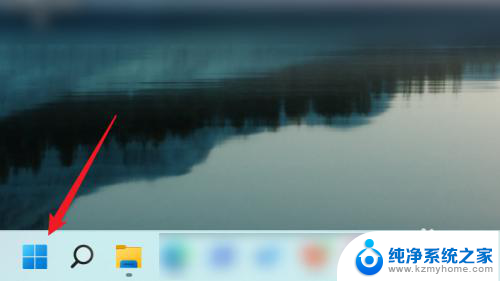
2.在“开始”页面中,点击“设置”。
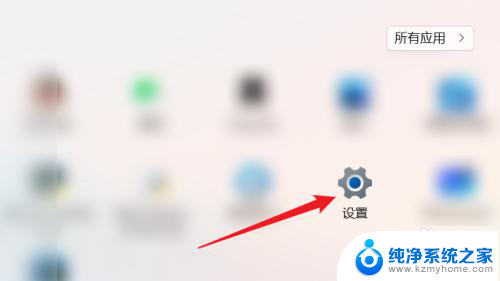
3.在“设置”页面中,点击左侧“应用”。
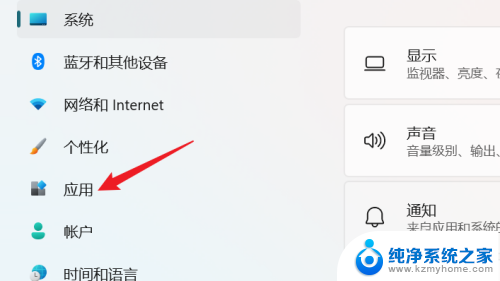
4.在右侧“应用”页面中,点击“可选功能”。
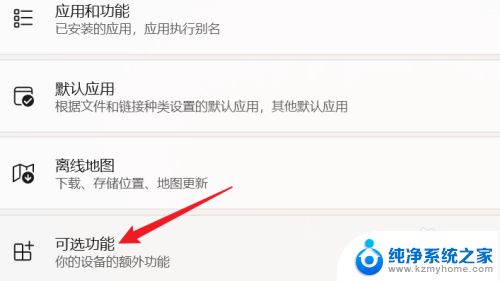
5.在“应用>可选功能”页面中,点击“更多Windows功能”。
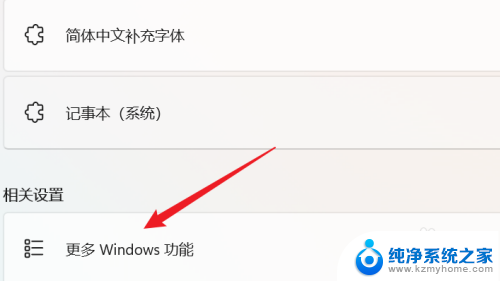
6.最后,会弹出“Windows功能”窗口。在该窗口中即可启用或关闭Windows功能。
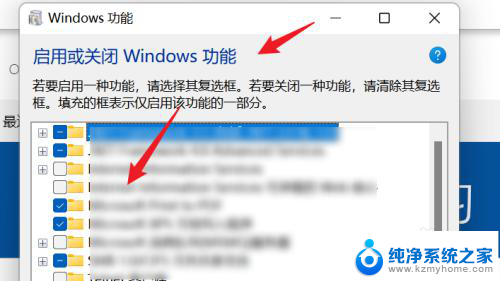
以上是关于如何启用或关闭Windows功能的全部内容,如果有不清楚的用户,可以按照小编的方法进行操作,希望能够帮助到大家。
win11启用或关闭windows功能怎么设置 WIN11系统如何启用Windows功能相关教程
- win10如何关闭windows功能 Win10如何启用或禁用Windows功能
- 如何在Windows 10中启用或关闭Windows功能?详细步骤分享
- 关闭或打开windows功能,最佳设置 如何在电脑中打开Windows功能
- vt电脑怎么开启win10 Win10系统如何启用虚拟技术VT功能
- 电脑粘连键怎么关掉win11 如何在Windows11系统上关闭粘滞键功能
- win11共享服务怎么开启 win11电脑如何开启SMB/CIFS功能
- win11开机后应用商店会跳出来怎么关闭 Win11系统如何关闭应用启动项
- Win11自带的巨坑功能,新电脑强烈建议直接关闭!如何关闭Win11自带巨坑功能?
- window10如何关闭定位 Windows10如何关闭系统定位功能
- win10关闭还原 Win10系统如何关闭系统还原功能以减少磁盘占用空间
- 如何安全拆卸显卡的详细步骤与注意事项,让你轻松拆解显卡!
- 英伟达对AI的理解和布局,黄仁勋在这里讲清楚了:探索英伟达在人工智能领域的战略布局
- 微软未来将继续推出Xbox硬件,掌机设备蓄势待发最新消息
- AMD锐龙AI 9 HX 370游戏性能领先酷睿Ultra 7 258V 75%
- AMD裁员上千人,市场“吓坏”!英伟达会超越吗?
- Win11 23H2用户反馈微软11月更新导致错误显示“终止支持”问题解决方案
微软资讯推荐
- 1 详细教程:如何在电脑上安装Win7系统步骤解析,零基础教学,轻松搞定安装步骤
- 2 如何查看和评估电脑显卡性能与参数?教你如何正确选择电脑显卡
- 3 微软酝酿Win11新特性:图表显示过去24小时PC能耗数据
- 4 倒计时!Windows 10要“退休”啦,微软官方支持即将结束,升级Windows 11前必读!
- 5 Windows 11 的 8个令人头疼的细节及解决方法 - 如何应对Windows 11的常见问题
- 6 AMD Zen 6架构台式机处理器将保留AM5兼容性,预计最快于2026年末发布
- 7 微软技术许可有限责任公司获得自动恶意软件修复与文件恢复管理专利
- 8 数智早参|微软斥资近百亿美元租用CoreWeave服务器,加速云计算发展
- 9 Win10 如何优化系统性能与提升使用体验?教你简单有效的方法
- 10 你中招了吗?Win11 24H2离谱BUG又来了,如何应对Win11最新版本的问题
win10系统推荐
系统教程推荐
- 1 win11电脑无法找到输出设备怎么办 win11无法检测到音频输出设备怎么办
- 2 竖屏录制的视频怎么变成横屏 格式工厂手机竖屏视频横屏转换方法
- 3 无线耳机怎么切换中文模式 怎样调整蓝牙耳机的语言为中文
- 4 怎样才能找到u盘的隐藏文件 Win 10系统怎么查看U盘里的隐藏文件
- 5 win10电脑怎么重装系统win7 win10如何降级重装win7
- 6 win10如何查询mac地址 Win10怎么查看本机的Mac地址
- 7 ps删除最近打开文件 Photoshop 最近打开文件记录清除方法
- 8 怎么删除邮箱里的邮件 批量删除Outlook已删除邮件的方法
- 9 笔记本电脑的麦克风可以用吗 笔记本电脑自带麦克风吗
- 10 win10如何查看蓝屏日志 win10蓝屏日志查看教程